电脑插u盘有提示音但是找不到文件是怎么回事 电脑插u盘有提示音但找不到文件
更新时间:2024-04-10 12:09:42作者:xiaoliu
当我们将U盘插入电脑时,通常会听到提示音,但有时候却找不到文件,这种情况可能是由于U盘本身出现故障,也可能是因为电脑系统的问题导致无法正确识别U盘中的文件。无论是哪一种情况,都需要我们及时解决,以免影响文件的使用和管理。接下来让我们一起来探讨一下电脑插U盘有提示音但找不到文件的可能原因和解决方法。
解决方法:
1、鼠标右键计算机,点击【管理】。
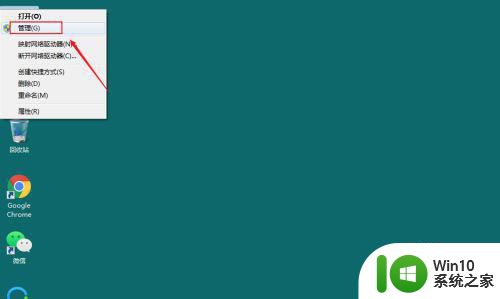
2、点击【磁盘管理】。
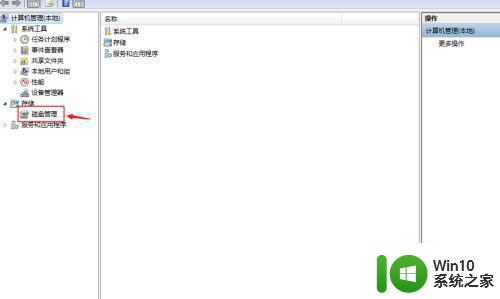
3、如下图所示我们可以到其实识别到U盘的,只是没有分配盘符而已。
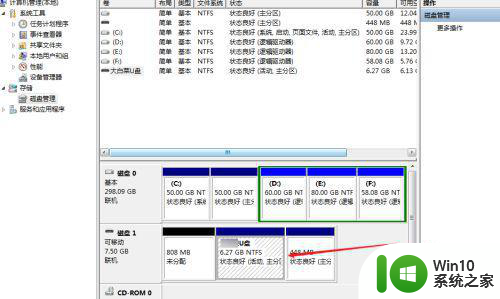
4、我们鼠标右键U盘。点击如图所示选项。
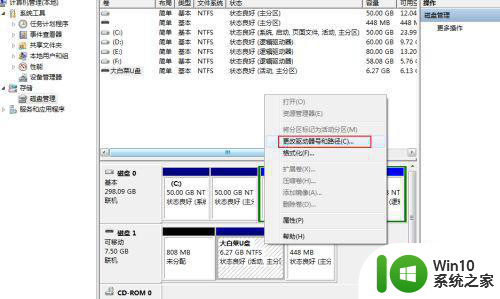
5、点击【添加】。
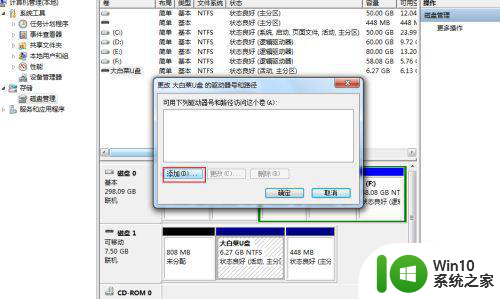
6、分配一个盘符即可。
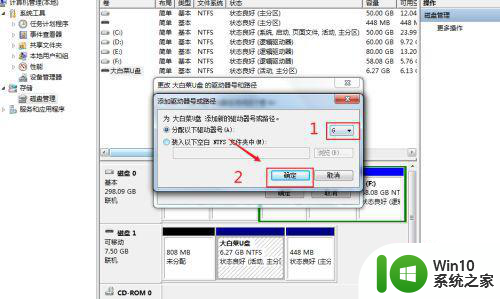
7、如下图所示,U盘显示出来了。
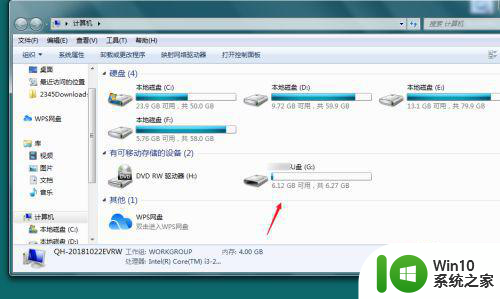
以上就是电脑插u盘有提示音但是找不到文件是怎么回事的全部内容,有需要的用户就可以根据小编的步骤进行操作了,希望能够对大家有所帮助。
电脑插u盘有提示音但是找不到文件是怎么回事 电脑插u盘有提示音但找不到文件相关教程
- 电脑插u盘有提示音但是找不到如何解决 电脑插U盘有提示音但是无法读取怎么办
- u盘插拔有提示音但是看不到盘符怎么解决 U盘插拔有提示音但是电脑看不到盘符怎么办
- u盘插上电脑有声音但是无法显示 U盘插入电脑有提示音但是没有显示盘
- u盘插上有声音但是不显示怎么回事 U盘插入电脑有声音但无法访问
- 电脑插u盘有提示音u盘闪了一下消失了怎么解决 电脑插u盘有提示音但u盘闪了一下消失了怎么办
- u盘插上有声音但是不显示怎么办 U盘插入电脑后显示不出来怎么办
- u盘插在电脑有提示音显示盘符打不开怎么办 U盘插在电脑没有盘符显示怎么解决
- 在电脑插入u盘有提示音但无法读取u盘怎么办 电脑识别不了U盘怎么处理
- 优盘插电脑上有插件显示就是没有怎么解决 优盘插电脑上有插件显示但无法识别怎么解决
- 电脑读不到u盘但是有声音解决方法 u盘有声音但无盘符怎么办
- U盘文件不显示怎么办 U盘插电脑没有文件怎么处理
- windows电脑插入u盘有些文件不显示怎么解决 windows电脑插入u盘文件不显示怎么解决
- U盘装机提示Error 15:File Not Found怎么解决 U盘装机Error 15怎么解决
- 无线网络手机能连上电脑连不上怎么办 无线网络手机连接电脑失败怎么解决
- 酷我音乐电脑版怎么取消边听歌变缓存 酷我音乐电脑版取消边听歌功能步骤
- 设置电脑ip提示出现了一个意外怎么解决 电脑IP设置出现意外怎么办
电脑教程推荐
- 1 w8系统运行程序提示msg:xxxx.exe–无法找到入口的解决方法 w8系统无法找到入口程序解决方法
- 2 雷电模拟器游戏中心打不开一直加载中怎么解决 雷电模拟器游戏中心无法打开怎么办
- 3 如何使用disk genius调整分区大小c盘 Disk Genius如何调整C盘分区大小
- 4 清除xp系统操作记录保护隐私安全的方法 如何清除Windows XP系统中的操作记录以保护隐私安全
- 5 u盘需要提供管理员权限才能复制到文件夹怎么办 u盘复制文件夹需要管理员权限
- 6 华硕P8H61-M PLUS主板bios设置u盘启动的步骤图解 华硕P8H61-M PLUS主板bios设置u盘启动方法步骤图解
- 7 无法打开这个应用请与你的系统管理员联系怎么办 应用打不开怎么处理
- 8 华擎主板设置bios的方法 华擎主板bios设置教程
- 9 笔记本无法正常启动您的电脑oxc0000001修复方法 笔记本电脑启动错误oxc0000001解决方法
- 10 U盘盘符不显示时打开U盘的技巧 U盘插入电脑后没反应怎么办
win10系统推荐
- 1 番茄家园ghost win10 32位旗舰破解版v2023.12
- 2 索尼笔记本ghost win10 64位原版正式版v2023.12
- 3 系统之家ghost win10 64位u盘家庭版v2023.12
- 4 电脑公司ghost win10 64位官方破解版v2023.12
- 5 系统之家windows10 64位原版安装版v2023.12
- 6 深度技术ghost win10 64位极速稳定版v2023.12
- 7 雨林木风ghost win10 64位专业旗舰版v2023.12
- 8 电脑公司ghost win10 32位正式装机版v2023.12
- 9 系统之家ghost win10 64位专业版原版下载v2023.12
- 10 深度技术ghost win10 32位最新旗舰版v2023.11